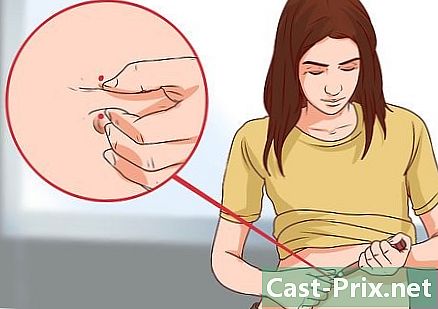PSP에서 게임을 전송하는 방법
작가:
Robert Simon
창조 날짜:
18 6 월 2021
업데이트 날짜:
1 칠월 2024

콘텐츠
- 단계
- 방법 1 PlayStation 3에서 PlayStation 3으로 PSP로 게임 전송
- 방법 2 컴퓨터에서 PlayStation Store에서 PSP로 게임 전송
- 방법 3 PC 또는 Mac에서 다른 게임을 플래시 된 PSP로 전송
소니가 PSP (PlayStation Portable) 게임 제작을 중단 했으므로 이제 상점을 통해 게임을 더 이상 PSP로 직접 다운로드 할 수 없습니다. 대신 컴퓨터 나 PlayStation 3 및 USB 케이블에서 게임을 PSP로 전송해야합니다. 프로세스는 생각보다 덜 복잡합니다. 컴퓨터 나 PlayStation 3에서 게임을 PSP로 전송할 수있는 다양한 방법을 알아 보려면이 기사를 계속 읽으십시오.
단계
방법 1 PlayStation 3에서 PlayStation 3으로 PSP로 게임 전송
- 에 로그인합니다. PlayStation 3 (PS3)에서 PSN (PlayStation Network)에 연결합니다. PlayStation Store에서 게임을 다운로드 할 때 사용한 것과 동일한 PSN 계정을 사용해야합니다.
- PSP를 PS3에 연결하십시오. USB 케이블을 사용하여 두 장치를 연결하십시오
- 원하는 경우 게임을 PSP 메모리 카드에 직접 복사 할 수 있습니다. PSP가 메모리 카드를 설치하고 인식하면 게임이 바로 전송됩니다.
- PSP는 최대 크기가 32GB 인 메모리 카드를 지원할 수 있습니다.
- PSP에서 USB 연결을 엽니 다. 설정 아이콘을 선택한 다음 USB 연결 아이콘을 선택하십시오.
- PS3에서 복사 할 게임을 선택하십시오. 복사 할 수있는 전체 게임 목록은 폴더에 있습니다. 게임. 게임을 선택하면 PS3 콘솔의 삼각형 버튼을 누르십시오.
- 옵션을 선택하십시오 사본. 게임이 PSP로 전송됩니다.
- 게임을 게임 메뉴를 열고 메모리 카드 또는 스토리지 시스템을 선택한 다음 재생할 게임을 선택하십시오.
방법 2 컴퓨터에서 PlayStation Store에서 PSP로 게임 전송
- Sony MediaGo를 다운로드 한 다음 설치하십시오. mediago.sony.com에 액세스하여 소프트웨어를 다운로드하고 설치하십시오.
- 컴퓨터가 소프트웨어를 실행할 수 있는지 확인하십시오. Vista SP2, Windows 7, Windows 8 / 8.1 또는 Windows 10을 실행하고 1GB 이상의 RAM 메모리 (2 GB 권장)와 400MB 이상의 여유 공간이 하드 디스크에있는 Windows 컴퓨터가 필요합니다.
- MediaGo 설치 프로그램을 다운로드하여 실행하면 소프트웨어가 올바르게 작동하는 데 필요한 다른 프로그램을 설치하라는 메시지가 표시됩니다. MediaGo가 프로세스를 안내합니다.
- PSP를 컴퓨터에 연결하십시오. USB 케이블을 사용하여 두 장치를 연결하십시오.
- 원하는 경우 게임을 PSP 메모리 카드에 직접 복사 할 수 있습니다. PSP가 메모리 카드를 설치하고 인식하면 게임이 바로 전송됩니다.
- PSP는 최대 크기가 32GB 인 메모리 카드를 지원할 수 있습니다.
- PSP에서 USB 연결을 엽니 다. 설정 아이콘을 선택한 다음 USB 연결 아이콘을 선택하십시오.
- MediaGo에서 다운로드 목록에 액세스하십시오. 컴퓨터에서 MediaGo 소프트웨어를 열고 상점 아이콘을 클릭하십시오. 클릭 다운로드리스트.
- 게임 다운로드 다운로드하려는 게임을 선택했으면 옵션을 클릭하십시오 다운로드 게임 제목 근처.
- 선택 도서관에서 찾기. 다운로드가 완료되면 옵션 다운로드 될 것입니다 도서관에서 찾기.
- PSP에서 게임을 복사하십시오. 이 단계는 게임 저장 위치에 따라 다릅니다.
- 게임을 PSP의 시스템 메모리에 저장하려면 창의 왼쪽에있는 PSP 아이콘으로 끌어다 놓으십시오.
- 게임을 PSP 메모리 카드에 저장하려면 게임을 마우스 오른쪽 버튼으로 클릭하고 옵션을 가리 킵니다. 추가그런 다음 메모리 카드를 선택하십시오.
- PSP의 서클 버튼을 누릅니다. USB 모드가 비활성화됩니다. USB 케이블을 분리 할 수 있습니다.
- 게임을 게임 메뉴를 열고 메모리 카드 또는 스토리지 시스템을 선택한 다음 재생할 게임을 선택하십시오.
방법 3 PC 또는 Mac에서 다른 게임을 플래시 된 PSP로 전송
- PSP가 플래시되었는지 확인하십시오. 깜박이거나 갈라진 PSP는 사용자 지정 펌웨어가 설치된 PSP입니다. PSP가 플래시 된 경우에만이 방법을 사용할 수 있습니다.
- PSP를 플래싱하면 시스템이 손상되거나 문제가 발생할 수 있습니다. 일부 사용자에 따르면 어느 사이트에서나 무료 게임을 다운로드 할 수 있다는 것이 위험하다고 생각합니다.
- PSP를 플래시하는 방법을 배우려면이 기사를 읽으십시오.
-

PSP를 컴퓨터에 연결하십시오. USB 케이블로 두 장치를 연결하십시오. -

PSP를 켭니다. -

컴퓨터에서 PSP를 찾아보십시오.- PSP가 컴퓨터에 연결되면 폴더에 하드 디스크로 나타납니다 컴퓨터. 섹션에서 주변기기 및 독자 당신은 당신의 PS3를 찾을 수 있습니다. 그것을 클릭하여 엽니 다.
- Mac을 사용하는 경우 Finder를 열면 섹션에 PSP가 있습니다. 주변. PSP를 두 번 클릭하여 엽니 다.
- 메모리 카드의 폴더로 이동하십시오. 하위 폴더를 두 번 클릭하십시오 ISO. 이 폴더가 보이지 않으면 키를 누릅니다 Ctrl 키+⇧ 교대+N (PC) 또는 ⇧ 교대+⌘ Cmd+N (Mac)을 사용하여 하나를 만듭니다. 폴더 이름을 대문자로 입력하십시오.
-

게임 파일을 ISO 폴더에 끌어다 놓습니다. 게임의 파일 확장자는 ISO 또는 CSO입니다.- 컴퓨터 나 PS3에서 같은 방식으로 비디오를 복사 할 수 있지만 파일을 폴더로 이동해야합니다 비디오 폴더 대신 ISO.
- 디스크 공간이 충분하지 않다는 오류가 발생하면 더 많은 게임을 전송하기 위해 메모리 카드의 여유 공간을 확보해야합니다.
- PSP에서 서클 버튼을 누릅니다. USB 모드가 비활성화됩니다. USB 케이블을 분리 할 수 있습니다.
- 폴더를여십시오 게임 PSP에서 게임에 액세스하십시오. 다른 게임과 마찬가지로 게임을하십시오.
- 게임에 액세스하려면 PSP를 다시 시작해야합니다.
- PSP에 게임이 표시되지 않으면 플래시 된 PSP3이 아닐 수 있습니다.